デバイスマネージャでベースシステムデバイスが見つからない問題を修正
最近、PCにWindows 7(Windows 7)をクリーンインストールし、製造元のWebサイトからすべてのドライバーをダウンロードして、すべてが順調に進んでいると思いました。たまたまデバイスマネージャにアクセスして、(Device Manager)ベースシステムデバイス(Base System Device)に問題があることに気づきました。
実際には、いくつかのベースシステムデバイス(Base System Device)ドライバエラーがあり、すべて疑問符が付いていました。グラフィックカード、タッチパッド、ネットワークアダプタなどのシステムの重要なドライバをダウンロードしたと思ったので驚きました。

残念ながら、すべてのドライバーをダウンロードしたわけではないようです。私は最終的に問題が何であるかを理解し、デバイスマネージャー(Device Manager)でエラーが発生しなくなりました。この記事では、Windowsでドライバーの問題を修正する方法を紹介します。
ほとんどのドライバをインストールしましたが、不要だと思ってインストールしなかったものもありました。基本システムデバイス(Base System Device)は通常、チップセット、Bluetooth、またはSDカードリーダーの3つのハードウェアのいずれかに関連しています。
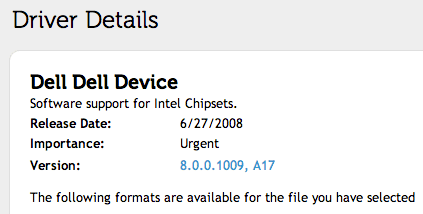
メーカーのWebサイトにアクセスして、特定のモデルのドライバーを見つけます。必ずチップセットドライバをダウンロードして、最新バージョンをインストールしてください。(Make)また、システムにBluetoothおよびSDカードリーダーがある場合は、それらのドライバーを見つけます。
また、デバイスマネージャー(Device Manager)で不明または疑問符が付いているデバイスのハードウェアID(IDs)を見つけることで、必要なドライバーを特定できます。これを行うには、ベースシステムデバイスをダブルクリックし、[(Base System Device)詳細](Details)を選択します。次に、ドロップダウンから[ハードウェアID( Hardware IDs) ]をクリックします。
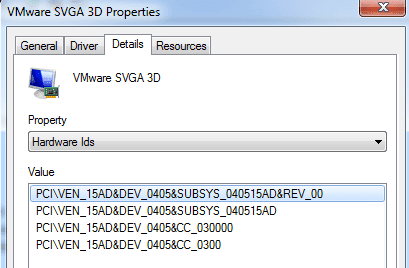
次のようになります。
PCI\VEN_15AD&DEV_0405&SUBSYS_040515AD&REV_00 PCI\VEN_15AD&DEV_0405&SUBSYS_040515AD PCI\VEN_15AD&DEV_0405&CC_030000 PCI\VEN_15AD&DEV_0405&CC_0300
これで、 PC IDリポジトリ(PC ID Repository)などのサイトにアクセスし、ベンダーID(Vendor ID)と開発(Dev ID)者IDを使用してそれらのリストを検索できます。それらの番号はどこにありますか?VEN_の後の部分はベンダーID(Vendor ID)です。上記の最初の行では、15ADです。デバイスIDは、DEV_の後の部分であり、上記の場合は0405です。(0405)
1をクリックしてから、15adを検索すると、次の結果が得られました。
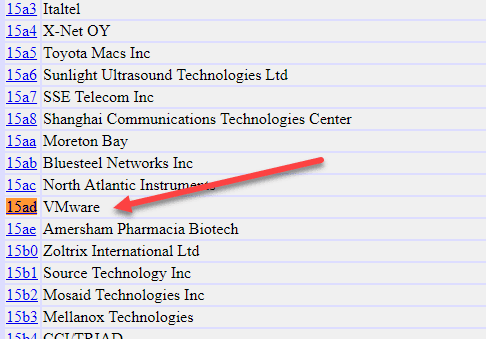
上記のように、VMwareに関連しています。リンクをクリックすると、いくつかのデバイス番号が表示されます。0405は、グラフィックカードであるSVGAアダプタとして上部にリストされています。(SVGA)

仮想マシンにWindowsをインストールしたので、 VMwareがベンダーです。デバイスは、ホストPCにインストールされているグラフィックカードです。かなり(Pretty)きちんとしたハァッ?次回、デバイスマネージャ(Device Manager)に大きな疑問符または不明なデバイスが表示さ(Device)れたときに、ドライバが不足しているハードウェアの部分を正確に把握できるようになりました。
ここにリストされているすべてのベースシステムデバイス(Base System Device)を調べて、ダウンロードする必要のあるドライバーを正確に把握します。ご不明な点がございましたら、お気軽にコメントを投稿してください。楽しみ!
Related posts
「サポートされていないワイヤレスネットワークデバイスが検出されました。システム停止」エラー
msvcp140.dllまたはvcruntime140.dllが見つからないか見つからないエラーを修正する方法
システムエラー5を修正しました。Windowsでアクセスが拒否されました
WindowsVistaおよび7で欠落しているシステムの復元ポイントを修正する
デバイスで YouTube が遅い理由 (および修正方法)
GoogleStadiaLagの問題を修正する方法
GeForceExperienceのエラーコード0x0003を修正する方法
DiscordTTSが機能しないエラーを修正する方法
Androidで「パッケージの解析に問題がありました」を修正する方法
「Officeライセンスに問題があります」を修正する方法
再起動するたびに「セットアップはコンピュータを最初に使用する準備をしている」を修正
Windowsで「RPCサーバーが利用できません」エラーを修正する方法
問題を解決するためにOutlookのセーフモードに入る方法
「Windowsが1つ以上のシステムコンポーネントを構成できませんでした」エラーを修正する方法
GoogleChromeで「dns_probe_started」を修正する方法
「参照メモリの命令を読み取れませんでした」エラーを修正
ピアへの接続でuTorrentがスタックするのを修正する方法
Huluのエラーコードを修正する方法p-dev320
Windows 8.1/10にアップグレードした後に明るさを調整できない修正
GoogleChromeでErr_Too_Many_Redirectsを修正する方法
